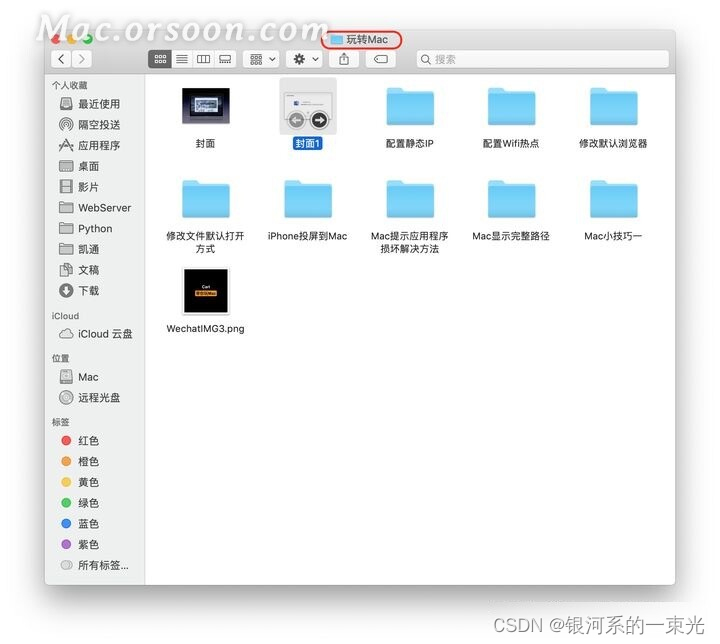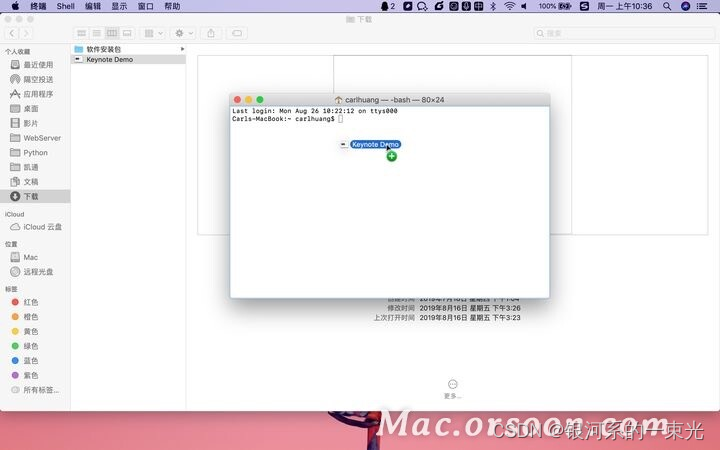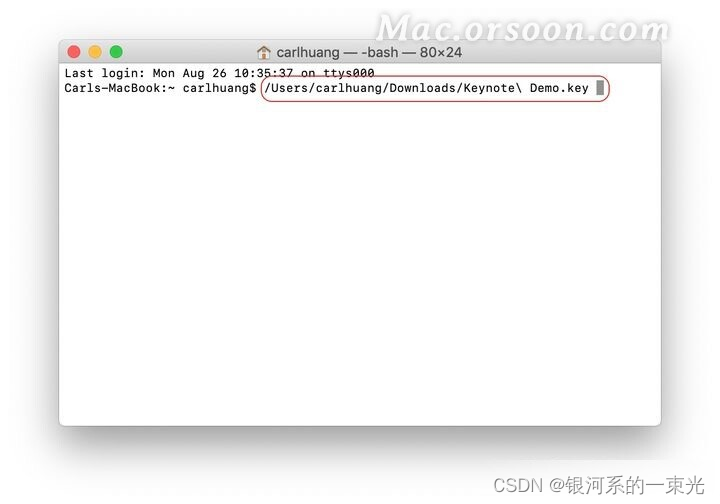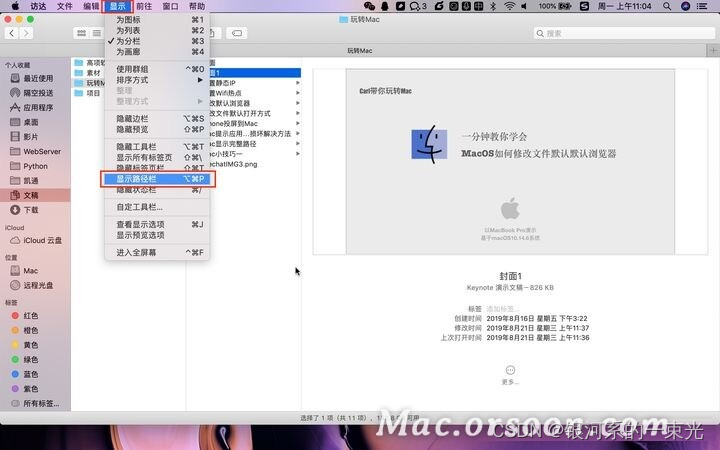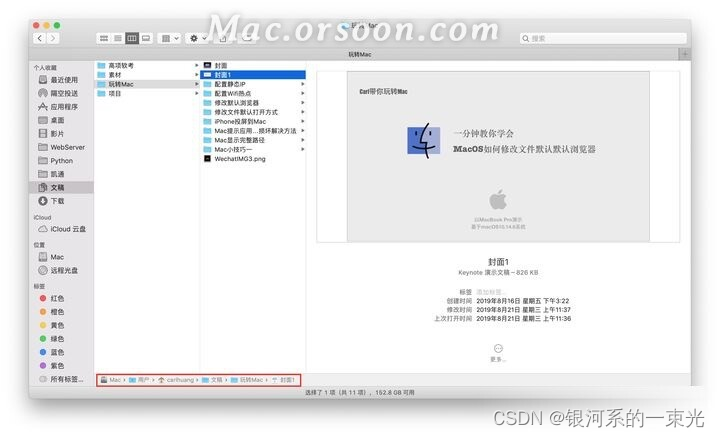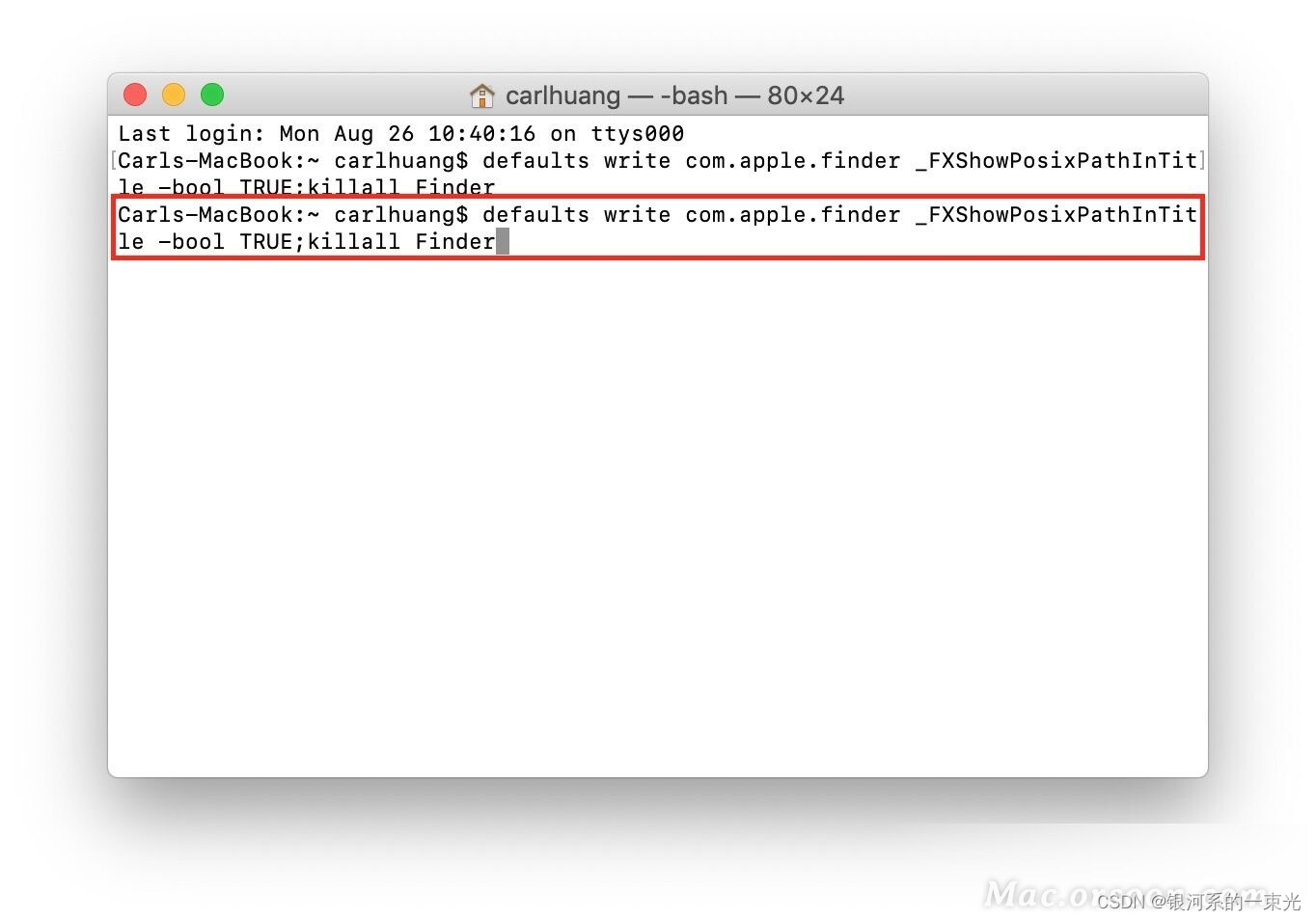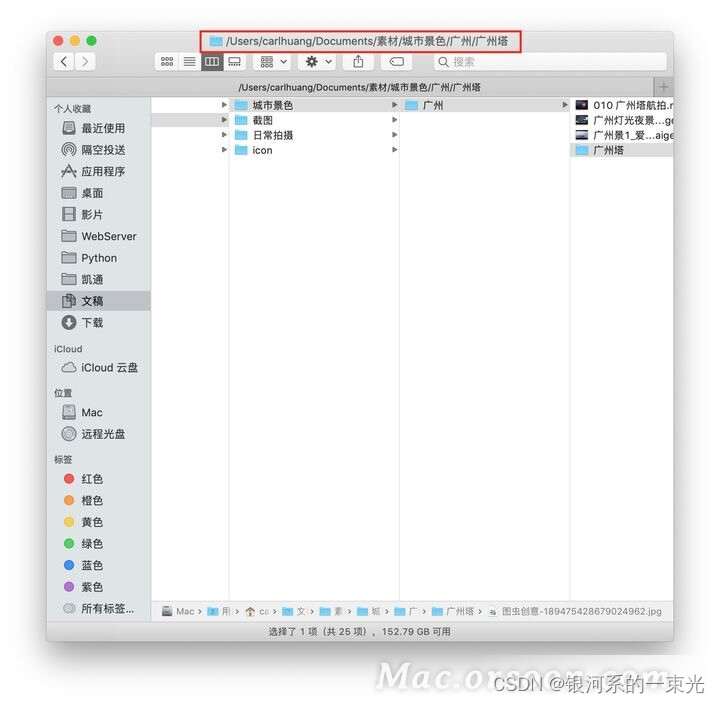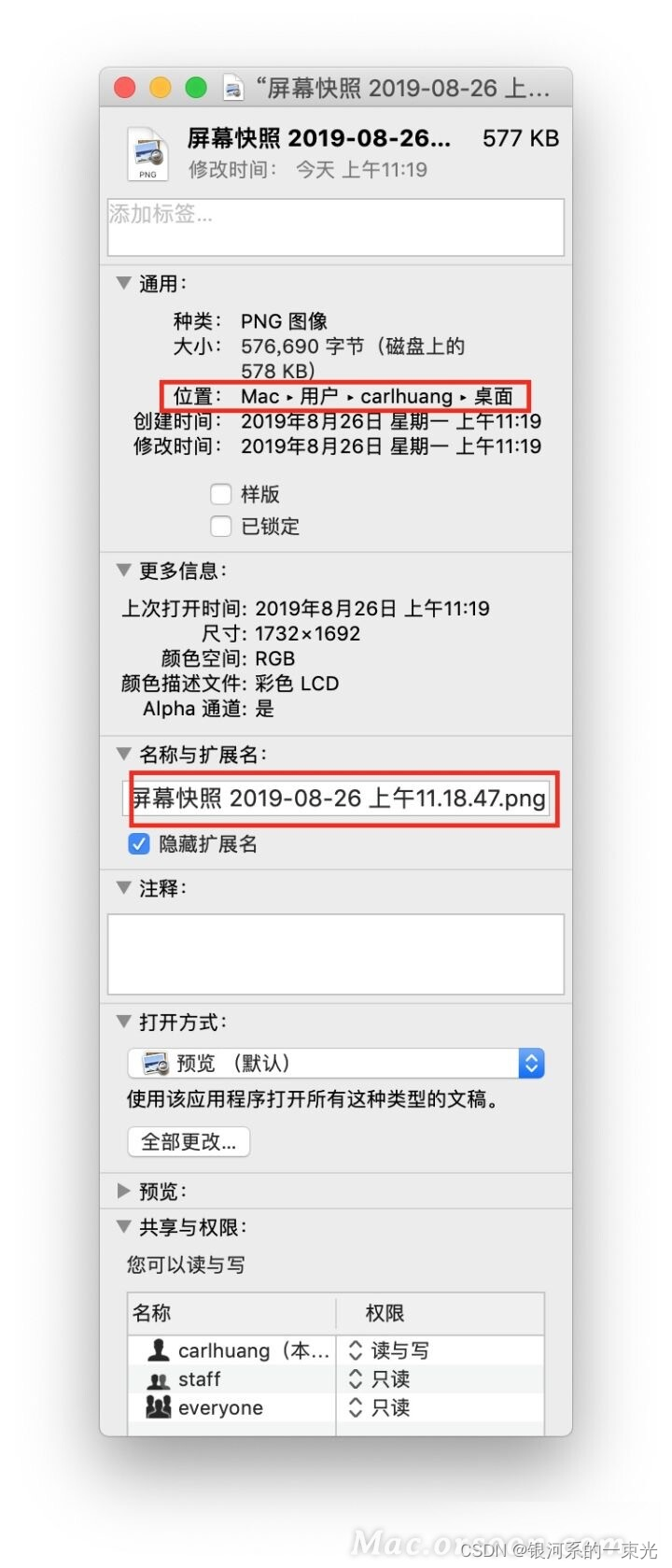五种方法,教你如何在Mac上查看文件完整路径
在MacOS上,Finder显示文件默认是不带路径展示的,你进入某个文件夹只会显示文件夹的名称而已,如下图:
那如何获取或者显示文件的完整路径呢?在MacOS中有五种方法可以显示文件完整路径。
第一种:使用【终端】Terminal获取文件完整路径。
打开终端Terminal,将文件或者文件夹拖拽到终端命令行中,即可显示完整路径。
第二种:使用【访达】的【显示】设置显示完整路径。
打开【访达】,找到菜单栏中的【显示】-》【显示路径栏】,或者使用快捷键【option+command+p】显示路径栏。
第三种:使用终端命令行【defaults write com.apple.finder _FXShowPosixPathInTitle -bool TRUE;killall Finder】显示完整路径,建议直接复制粘贴。
打开【终端】,复制粘贴上述指令,按回车即可成功。
如果需要取消路径显示,在终端命令行输入指令【defaults delete com.apple.finder _FXShowPosixPathInTitle;killall Finder】,即可恢复默认显示,建议直接复制粘贴。
备注:该指令可能会出现执行不成功的情况,请重复执行几次就可以成功了。
第四种:使用【显示简介】查看文件完整路径。
右键文件选择【显示简介】,或者选中文件并按下快捷【command+i】,即可调出简介菜单查看路径和文件名。
备注:该方法有点鸡肋,每次查看路径都必须重复以上操作,有点繁琐。
第五种:快捷键option+command+c
这是最简单的方法,使用快捷键option+command+c 复制路径。
好了,是不是很简单呢?